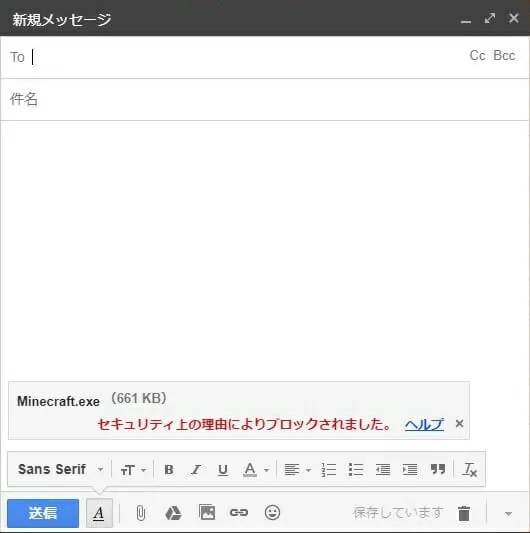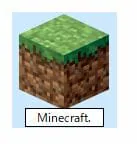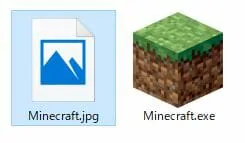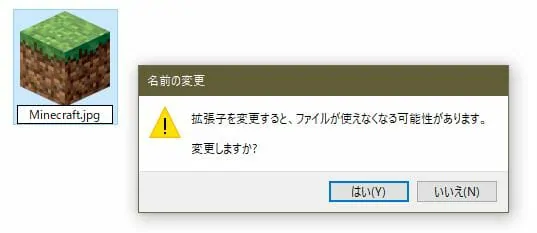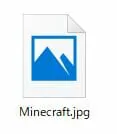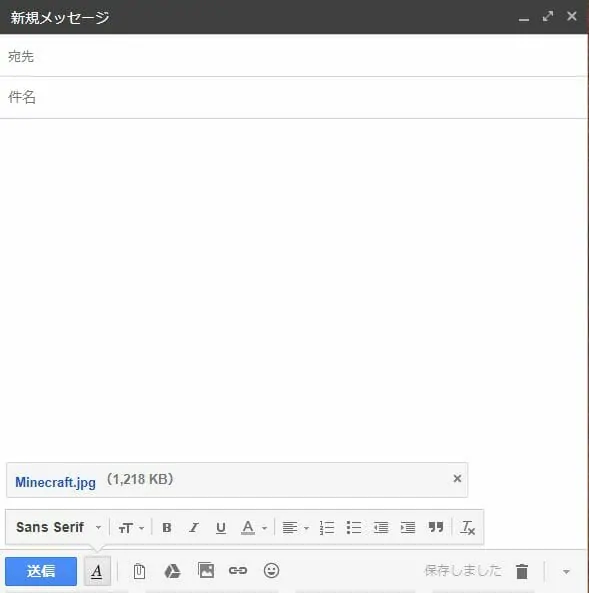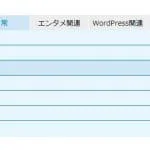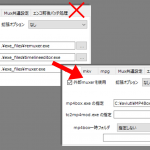○○○.exeのように、ファイル名の末尾(拡張子)にEXEが付いているデータのことを『実行ファイル』と言います。
▼実行ファイルの例
これら実行ファイルをGメールなどのメールシステムで送ろうとしても、以下のようにセキュリティ上の理由によりブロックされてしまいます。
▼見知らぬメールから.exeファイルが送られてきた場合はウイルスデータの可能性が高いので、ほとんどのメールサービスでは.exeのままでは添付できないようになっています。
それでも、どうしても他の人に.exeファイルを送りたい時ってありますよね。
実はこの実行ファイル(.exe)は、とある超簡単な裏技(?)を使うことでメールに添付して送ることができるのです。今回はその方法についてご紹介します!
送る側:EXEファイルの拡張子を変更する
.EXEファイルを送るのに一番簡単な方法は、拡張子(.exe)を別の拡張子(.jpgなど)に変更することです。
データを送る側は、まず送りたいEXEファイルを右クリックし、『名前の変更』を選択します。
次にファイル名の『exe』の部分を削除し…
『jpg』と書き直して保存してください。
この時、以下のような警告が出ると思いますが、構わず『はい』を選択します。
※何度も言いますが、exeを消す前のバックアップはとっておいてくださいね。
すると、.exeデータのアイコンが変化し、以下のような画像データのアイコンになります。
そう、つまり一時的に拡張子を『.jpg』に変更することで、メールに貼り付けられるようにするのです。このデータをメールで相手方に送ってください。
▼.jpgデータだと普通にメールに添付できます。
受け取る側:拡張子を元に戻す
次にデータを受け取る側は、送られてきた『.jpg』データをダウンロードし、さきほどと同じ方法で拡張子を『.jpg』から『.exe』に戻します。
するとアイコンが再び元の『.exe』のアイコンに変わり、今まで通り実行ファイルとして使用できるのです!
▼『.exe』⇒『.jpg』⇒『.exe』と経て、元のデータのかたちに戻った
このように、実行ファイル(.exe)の拡張子を一時的に変更してメールで送り、受け取ってから再度元に戻すことで、実行ファイルをメールで送信することができるのです!
超簡単ですね!(゚∀゚) ただ、この方法をとると元データが破損する可能性もあるので注意してください。(少なくとも私はしたことがありませんが)
どうしてもEXEデータを送りたいという方は、是非試してみてくださいね!